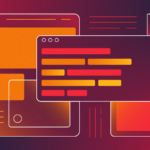Команден ред на Linux – съвети и трикове

Командният ред на Linux е мощен инструмент за взаимодействие с операционната система. Той предоставя бърз и ефективен начин за изпълнение на задачи. Разбирането и използването на командния ред значително ще подобри производителността ви. Това е основен компонент на операционната система Linux и се използва широко от системни администратори, разработчици и потребители за изпълнение на различни задачи.
В тази статия ще разгледаме някои основни и напреднали съвети и трикове, които ще ви помогнат да станете по-уверен потребител на Linux.
История на командния ред в Линукс
Ранни дни на Unix и командния ред
Историята на командния ред в Linux започва с операционната система Unix. Unix е разработена през 60-те години на миналия век в Bell Labs от Кен Томпсън, Денис Ричи и други. Първоначално, Unix използва проста командна линия, която позволява на потребителите да взаимодействат с операционната система чрез текстови команди.
Bourne Shell (sh)
През 1979 година, Стивън Борн (Stephen Bourne) създава Bourne Shell (sh) като част от Version 7 Unix. Това е един от първите shell програми и полага основите за бъдещите shell интерфейси. Bourne Shell е известен със своята простота и мощност, като предоставя основни функции за скриптиране и автоматизация.
C Shell (csh) и Korn Shell (ksh)
През 80-те години се появяват нови shell програми, които добавят допълнителни функции и подобрения. C Shell (csh), създаден от Бил Джой (Bill Joy), въвежда синтаксис, подобен на езика за програмиране C, както и функции като история на командите и алиаси. Korn Shell (ksh), разработен от Дейвид Корн (David Korn) в Bell Labs, комбинира най-добрите характеристики на Bourne Shell и C Shell, като добавя нови възможности за скриптиране и управление на процеси.
GNU проектът и Bash
През 1983 година, Ричард Столман (Richard Stallman) стартира проекта GNU с цел създаване на свободен софтуер. Част от този проект е разработването на нов shell, известен като Bourne Again Shell (Bash). Bash е създаден от Брайън Фокс (Brian Fox) през 1989 година и по-късно поддържан от Чет Раме (Chet Ramey). Bash комбинира функциите на Bourne Shell с допълнителни възможности, като история на командите, таб-автоматично допълване и подобрен синтаксис за скриптиране. Bash става стандартният shell в много Unix-подобни системи, включително Linux.
Появата на Linux
През 1991 година, Линус Торвалдс (Linus Torvalds) започва работа върху операционната система Linux, вдъхновен от Minix – учебна версия на Unix. Linux е свободен и отворен код, който скоро привлича множество разработчици от цял свят. Командният ред в Linux е базиран на Unix и използва Bash като стандартен shell. Това позволява на потребителите да използват познати команди и скриптове, както и да се възползват от мощните функции на Bash.
Съвременни shell програми
Въпреки че Bash остава най-популярният shell в Linux, има и други съвременни shell програми, които предлагат допълнителни функции и подобрения. Някои от тях включват:
- Zsh (Z Shell): Zsh е съвместим с Bourne Shell и добавя много функции, като разширено таб-автоматично допълване, подобрена история на командите и мощни скриптови възможности. Той е предпочитан от много напреднали потребители заради своята гъвкавост и възможности за конфигурация.
- Fish (Friendly Interactive Shell): Fish е създаден с цел да бъде по-лесен за употреба и да предлага по-интуитивен интерфейс. Той включва функции като автоматично допълване на команди и синтаксис в реално време, което го прави подходящ за нови потребители.
Развитие и бъдеще
Командният ред в Linux продължава да се развива, като общността на разработчиците непрекъснато добавя нови функции и подобрения. Различните дистрибуции на Linux включват различни shell програми, като позволяват на потребителите да изберат този, който най-добре отговаря на техните нужди.
С разпространението на облачните услуги и контейнери, командният ред в Linux става все по-важен за системните администратори и разработчици. Инструменти като Docker и Kubernetes изискват добро познаване на командния ред за ефективно управление на инфраструктурата и разгръщане на приложения.
Достъп до командния ред в Linux
В Linux има няколко начина за достъп до командния ред:
1. Използване на клавишни комбинации:
- Ctrl + Alt + T: Това е най-често използваната клавишна комбинация за отваряне на терминал.
- Super + Enter: В някои дистрибуции на Linux клавиша „Super“ (обикновено Windows клавиша) може да се използва вместо Ctrl.
- Fn + клавиш: Някои лаптопи имат клавиш за бърз достъп до терминал, обозначен с Fn + клавиш (обикновено F2 или F12).
2. Използване на менюто:
- В повечето дистрибуции на Linux можете да намерите икона на терминал в менюто „Приложения“.
- В някои дистрибуции можете да щракнете с десния бутон върху празно място на работния плот и да изберете „Отвори в терминал“.
3. Използване на функцията за търсене:
- Можете да потърсите „Терминал“ в менюто „Старт“ или в системната търсачка.
4. Стартиране при зареждане:
- В някои дистрибуции можете да конфигурирате системата да стартира терминал автоматично при зареждане.
Основни команди
ls
Командата ls показва съдържанието на директория. Тя може да се използва с различни опции:
ls -l
Тази опция показва подробен списък с файлове и директории, включително права за достъп, собственик и размер.
cd
Командата cd се използва за смяна на директории:
d /path/to/directory
Използвайте cd .., за да се върнете една директория назад.
pwd
Командата pwd показва текущата директория:
pwd
Това е полезно, когато искате да видите къде се намирате в структурата на файловата система.
mkdir и rmdir
Командата mkdir създава нова директория:
mkdir new_directory
Командата rmdir изтрива празна директория:
rmdir empty_directory
rm
Командата rm изтрива файлове или директории:
rm file.txt
За изтриване на директория и нейното съдържание използвайте:
rm -r directory_name
Напреднали команди и техники
grep
Командата grep се използва за търсене на текст в файлове:
grep "search_term" file.txt
Можете да търсите рецурсивно в директория:
grep -r "search_term" /path/to/directory
find
Командата find намира файлове и директории според различни критерии:
find /path/to/search -name "filename"
За търсене по тип на файла използвайте:
find /path/to/search -type d -name "directory_name"
tar
Командата tar се използва за архивиране и разархивиране на файлове:
tar -cvf archive.tar /path/to/files
За разархивиране използвайте:
tar -xvf archive.tar
chmod
Командата chmod променя правата за достъп до файлове и директории:
chmod 755 script.sh
Това дава на собственика права за четене, писане и изпълнение, а на останалите само за четене и изпълнение.
chown
Командата chown променя собственика на файл или директория:
chown user:group file.txt
Това е полезно, когато трябва да настроите права за достъп на различни потребители.
ps и kill
Командата ps показва текущите процеси:
ps aux
За да прекратите процес, използвайте kill с номера на процеса (PID):
kill 1234
top
Командата top показва динамично обновяваща се информация за системните процеси и ресурси:
top
Използвайте тази команда за наблюдение на системните ресурси в реално време.
df и du
Командата df показва използването на дисковото пространство:
df -h
Командата du показва използването на дисковото пространство от директории:
du -sh /path/to/directory
Скриптове и автоматизация
Shell скриптове
Shell скриптовете са мощен начин за автоматизиране на задачи. Те се създават с текстов редактор и се изпълняват в командния ред:
#!/bin/bash
# Примерен скрипт
echo "Hello, World!"
Запазете този код в файл и го направете изпълним:
chmod +x script.sh
./script.sh
crontab
Командата crontab се използва за планиране на задачи:
crontab -e
Добавете задача за изпълнение всеки ден в 2:00 сутринта:
0 2 * * * /path/to/script.sh
Полезни трикове
Алиаси
Алиасите позволяват да създадете кратки команди за често използвани дълги команди:
alias ll='ls -la'
Добавете този алиас във файла ~/.bashrc, за да бъде достъпен всеки път, когато отворите терминала.
Полезни алиаси за вашия терминал:
1. alias s=’source’
- Описание: Този алиас ви позволява да използвате „s“ вместо цялата команда „source“. Това е полезно за бързо зареждане на промените в конфигурационния файл, като например вашия „.bashrc“.
2. alias update=’sudo apt-get update && sudo apt-get upgrade’
- Описание: Този алиас комбинира две команди в една. Първо, „sudo apt-get update“ актуализира списъка с налични пакети. След това, „sudo apt-get upgrade“ инсталира най-новите версии на пакетите, които вече са инсталирани на вашата система.
3. alias update2=’sudo apt-get update && apt dist-upgrade’
- Описание: Подобно на предишния алиас, но използва „apt dist-upgrade“ вместо „apt-get upgrade“. „dist-upgrade“ може да премахне стари пакети, за да направи място за новите, което е полезно за поддържане на системата ви чиста.
4. alias h=’history’
- Описание: Този алиас ви позволява да използвате „h“ вместо цялата команда „history“. Това показва списък с всички команди, които сте изпълнили наскоро в терминала.
5. alias cip=’curl icanhazip.com’
- Описание: Този алиас използва командата „curl“ за извличане на вашия текущ IP адрес от уебсайта icanhazip.com.
История на командите
Използвайте стрелките нагоре и надолу за преглед на историята на командите. Командата history показва списък с последно изпълнените команди:
history
Можете да изпълните команда от историята с !номер_на_командата.
Автоматично допълване
Използвайте клавиша Tab за автоматично допълване на команди и файлове. Това спестява време и намалява вероятността за грешки.
Пренасочване на вход и изход
Използвайте > за пренасочване на изход към файл:
ls > output.txt
Използвайте >> за добавяне на изход към файл:
ls >> output.txt
Използвайте | за пренасочване на изхода от една команда към друга:
ls | grep "search_term"
Създаване и използване на символични връзки
Командата ln -s създава символични връзки:
ln -s /path/to/file link_name
Това е полезно за създаване на кратки пътища до файлове и директории.
Управление на пакети
Използвайте apt-get (Debian/Ubuntu) за инсталиране на софтуер:
sudo apt-get install package_name
За актуализиране на всички пакети:
sudo apt-get update && sudo apt-get upgrade
За други дистрибуции използвайте съответния пакетен мениджър (yum, dnf, pacman и т.н.).
Монтиране и демонтиране на файлови системи
Командата mount монтира файлови системи:
sudo mount /dev/sdX /mnt
Командата umount демонтира файлови системи:
sudo umount /mnt
Проверка на мрежова свързаност
Командата ping проверява мрежова свързаност:
ping example.com
Командата netstat показва мрежови връзки и статистика:
netstat -tuln
Командата ssh се използва за отдалечен достъп до други машини:
ssh user@hostname
Заключение
Командният ред на Linux е изключително мощен инструмент. Съветите и триковете в тази статия ще ви помогнат да извлечете максимума от него. Независимо дали сте начинаещ или напреднал потребител, винаги има нещо ново за научаване. Постоянното практикуване и изследване ще ви помогнат да станете истински експерт в използването на командния ред на Linux.
Благодарим ви за прочитането на статията! Ако намерихте информацията за полезна, можете да дарите посредством бутоните по-долу:
Donate ☕️ Дарете с PayPalDonate 💳 Дарете с Revolut